怎么用ps换照片底色, 很多朋友不知道如何用ps改变照片的背景色,下面小编分享一下用ps改变照片背景色的操作教程。我们去看看吧,相信对大家会有帮助的。
如何用ps改变照片的背景色?用ps改变照片背景色的方法
第一步:先打开ps,打开要变色的照片,然后在图层中复制背景图层,得到复制图层(快捷键:CTRL J),如图。
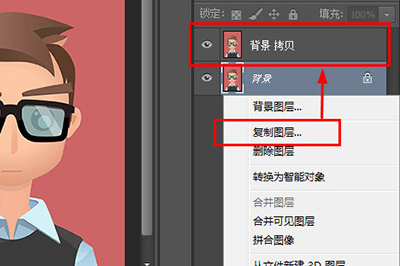
第二步:选中复制好的图层,然后点击Photoshop菜单,选择——【色彩范围】,如图。
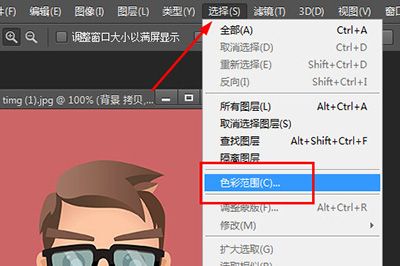
第三步:在那里选择默认的【采样颜色】,然后将鼠标移动到你照片的背景色上,用左键点击。然后你会看到窗口里的人像变成了黑色,背景色变成了白色。这是正常的,如果不是,那么你应该调整颜色公差(不要太高或太低)。
直到你的人像部分完全变黑,边缘部分光滑无锯齿,如图。
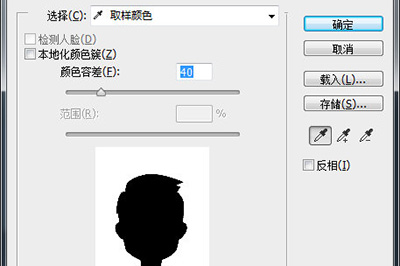
第四步:满意后点击确定。这时,我们可以看到背景颜色已经完全选定。下一步很简单,换个前景色就行了~根据需要换个颜色就行了,如图。

第五步:最后点击编辑——填充(快捷键Shift F5)——,用前景确认。或者可以使用ALT DELETE快速填充当前前景色,如图。

以上是如何用ps改变照片背景色的全部内容,更多精彩教程尽在本站。
怎么用ps换照片底色,以上就是本文为您收集整理的怎么用ps换照片底色最新内容,希望能帮到您!更多相关内容欢迎关注。
